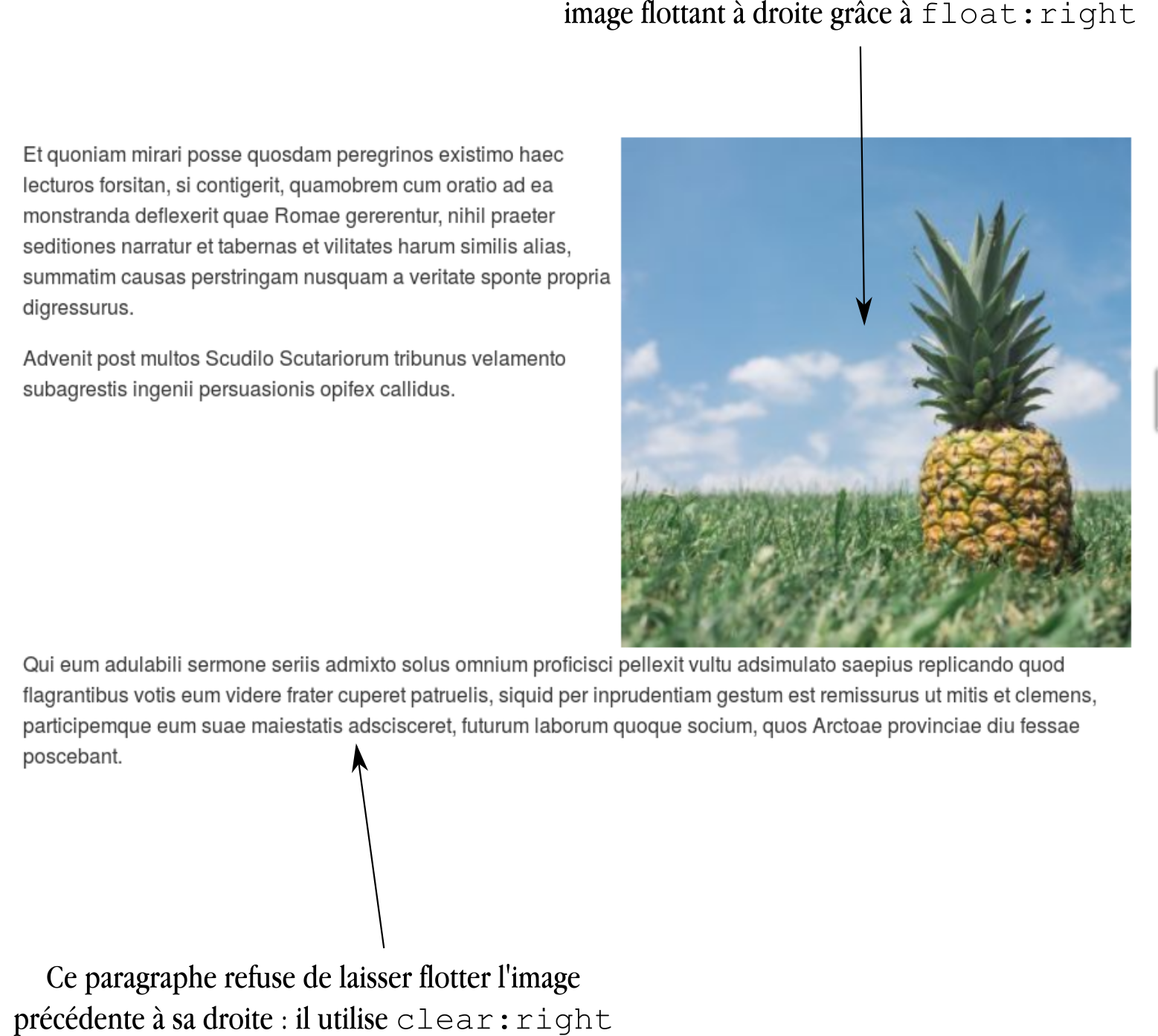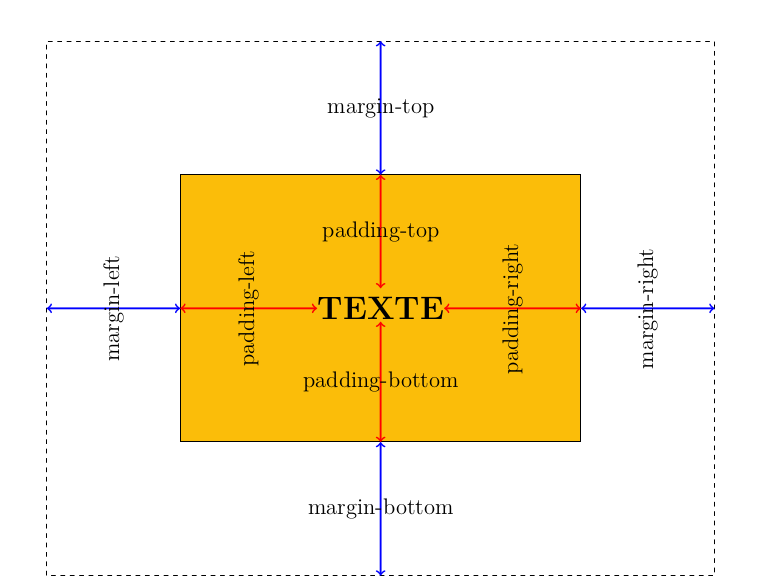Table of Contents
| TD3 : Layout, au pixel près |
Ce TD se base énormément sur l'expérimentation. Faite preuve de logique. Tester des choses. Des squelettes de code sont fournis pour vous faire gagner du temps, mais les mécanismes sont à découvrir !
Structure d'une page web HTML5
La mise en page, ou layout (en) correspond à l'activité d'organisation spatiale des éléments d'un document. C'est un besoin récurrent lors du développement d'Interfaces Hommes-Machines, que ce soit en Web, en Java, …
Le contenu d'une page HTML est souvent amené à évoluer, par exemple la page C.V. de votre site personnel va s'étoffer au fur et à mesure de vos succès scolaires et de vos expériences professionnelles.
De même, le contenu de la section “News” du site d'une association par exemple est mis-à-jour fréquemment. Ainsi, le layout d'une page HTML dépend de son contenu actuel, mais doit être conçu au delà de celui-ci.

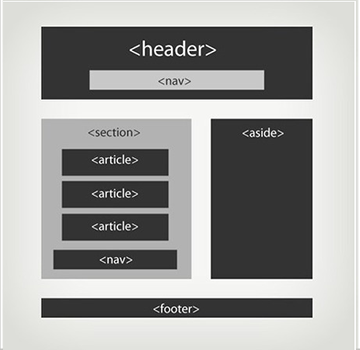
Voici deux schémas typiques d'exemples de découpage d'une page HTML5. Bien entendu, tous les sites ne suivent pas le même format. L'organisation des différentes zones est dépendante du type de contenu, de la volonté d'informer ou de divertir, du type de public visé…
Objectif du TD
Ce TD vous sert à les expérimenter, pour vous faire une idée de comment mettre en page le mini site web que vous avez créé dans les TD précédents (cf Section Présentez-vous du TD1). Pour cela vous vous aiderez de l'exemple suivant et des informations données dans les rubriques ci-après.
Le flux d'affichage
Positionnement en Flux Normal
Les éléments d'un arbre xHTML sont parcourus par le navigateur et affichés selon leur hiérarchie, de haut en bas et de gauche à droite. Toutefois, deux comportements basiques sont à identifier au sein de ce flux: les éléments de type Block et ceux de type Inline. Pour simplifier, les éléments en ligne, ou inline, sont affichés les uns à la suite des autres, tandis que les éléments conteneurs, ou block, amènent un retour à la ligne après leur affichage.
Par ailleurs, les éléments conteneurs (block) peuvent avoir une taille spécifiée (width:500px;height:100px par exemple).
Quelques balises Block:
- l'élément div ;
- les titres h1, h2, h3, h4, h5, h6 ;
- le paragraphe p ;
- Les listes et éléments de liste ul, ol, li, … ;
- Le bloc de citation blockquote;
- L'adresse address.
Quelques éléments Inline
- l'élément span ;
- le lien a ;
- L'image img ;
- Les citation q et cite ;
- L'élément code ;
A Faire :
- Téléchargez le squelette de document HTML et le script CSS et décompressez l'archive.
- Affichez le code et visualisez la page avec un navigateur. Faites la correspondance entre les balises utilisées et le flux affiché.
- Parmi les balises HTML5 utilisées, lesquelles sont de type Inline ? De type Block ?
On peut modifier ce comportement par défaut à l'aide de la propriété CSS display.
La propriété display peut prendre de nombreuses valeurs plus ou moins exotiques, mais les principales sont celles évoquées ci-dessus :
display:inline: les élements s'affichent dans la ligne courante (placement horizontal),display:block: les éléments provoquent un retour à la ligne (placement vertical),- à noter également
display:nonequi permet de cacher un élément.
A Faire :
- Rajouter dans la page HTML précédente cette image :
<img src=“https://www.w3schools.com/css/pineapple.jpg”/>(placez la dans le premier paragraphe, juste après Lorem ipsum). - Modifier le CSS pour que l'image s'affiche en mode block. Quels changements observez-vous ?
Positionnement Flottant
Le positionnement flottant permet de sortir un élément du flux, en cela que l'on peut préciser si l'élément ciblé, par exemple une image ou une colonne de contenu, s'affiche à gauche ou à droite.
float:left; /*Positionnement d'un élément à gauche de la page*/ float:right; /*Positionnement d'un élément à droite de la page*/
Le positionnement flottant s'adapte au contenu et par défaut prend toute la largeur disponible.Comprendre les float
Pour restreindre sa largeur il est possible de donner une taille à l'élément:
width:500px; /*taille fixe en pixels*/ width:50%; /*taille adaptable en pourcentage, 50% de l'espace disponible*/
Vous noterez que dans un positionnement flottant les éléments se positionnent à l'endroit ou il reste de la place disponible ce qui peut provoquer parfois des agencements hasardeux.
La propriété clear a été conçue pour préciser qu'un élément ne doit pas être influencé par le comportement d'un flottant. clear indique qu'un élément refuse de laisser flotter un élément flottant précédent à sa droite ou à sa gauche. De l'usage de Clear
clear: both; /* ou right ou left pour ne plus laisser flotter d'élément à sa droite ou à sa gauche seulement*/
Autour des boites
Il est possible de définir des espacements autour des éléments HTML en CSS:
- les marges autour de l'élément : margin
- les marges à l'intérieur de l'élément : padding
margin:10px; /* marge de 10 pixels tout autour de l'élément*/ margin:1%; /*marge de 1% tout autour de l'élément*/ margin: 5px 6px 7px 8px; /*dans l'ordre : top right bottom left*/ margin-left:10px; padding: 10px; padding: 5px 6px 7px 8px;
Certains éléments ont des marges et/ou des paddings par défaut. Mettez en commentaire la ligne du script CSS fourni qui les désactive, et visualiser à nouveau l'HTML dans un navigateur.
Il suffit de préciser la largeur de l'élément (width), puis de fixer margin-left et margin-right à auto.
#monbloc {width: 500px; margin-left:auto; margin-right:auto;}
width et height, les bordures et les marges externes ne sont pas prises en compte.
Il est souvent plus pratique lorsque l'on crée une mise en page de faire en sorte que les dimensions indiquées soient celles du conteneur marges comprises. Pour changer la méthode de calcul de la taille d'un conteneur pour tous les éléments de la page, écrivez *{box-sizing: border-box;} au début de votre feuille CSS.
Mise en pratique
Barre de navigation
Votre site contiendra plusieurs pages. Vous avez envie de laisser à l'utilisateur la possibilité de naviguer d'une page à l'autre où qu'il se trouve. La barre de navigation peut par exemple se trouver en haut de la page, un repère fiable où tout le monde saura la trouver, ou sur la gauche de l'affichage, pour suivre le déroulement de la lecture et toujours à portée de clic.
A Faire :
- Tester les propriétés css de mise en page.
- A partir de ces expériences, différenciez les rôles de display et de position.
- Décidez celle la mieux adaptée à votre barre de navigation et à ses éléments.
- Mettez en place une barre de navigation horizontale ou verticale, listant au moins trois éléments. Ceux-ci peuvent être du texte, des zones cliquables ou des images.
Quelques propriétés CSS à tester sur vos éléments pour comprendre leur comportement :
- Le display (inline, block, flex, none ...).
display: ...;
- Le flottement (left, right) .
float: ...;
IFrame
Si votre projet est disponible sur le web, vous pouvez avoir envie d'avoir une miniature de celui-ci comme illustration de votre projet. C'est une utilisation possible des IFrames.
A Faire :
- Téléchargez le squelette d'utilisation d'une IFrame.
- Etudiez son fonctionnement, puis démontrez-en une utilisation au sein de votre propre page.
Les IFrames sont également utiles pour ajouter certains widgets fournis par des sites externes, comme un plan google maps, un google calendar, etc…
- Les réponses aux questions de ce TD (sous la forme d'une page HTML valide avec mise en forme CSS (profitez en pour utiliser quelques techniques vues dans ce TD).
- Une version HTML de votre CV. Intégrez ensuite votre CV sur la page Web crée lors des TD précédents en utilisant une iframe. Rendez le tout (page web + CV intégré) sous forme d'une archive ZIP. Rajoutez également un lien pour pouvoir afficher votre CV sur une page indépendante.
Vous pouvez faire un rendu par binôme, à condition de bien faire apparaître les deux noms du binôme dans tous les documents à rendre.
Les dates et modalités de rendu seront fixées par l'enseignant en charge du TD.
Je sais répondre à
Je sais répondre à :
- Qu'est-ce que le flux d'affichage ?
- Comment décaler un élément dans ce flux ?
- Comment sortir un élément de ce flux ?
- Quels sont les types de marge sur lesquelles nous pouvons agir ?
- Comment placer les éléments relativement les uns aux autres ?
- A quoi sert l'attribut “float”? “clear” ?
Aller plus loin
Pour en savoir plus sur les possibilités de positionnement vous pourrez voir :